手順1.”プロジェクト名”リンクを押します
プロジェクト一覧画面の”プロジェクト名”リンクを押します。
|
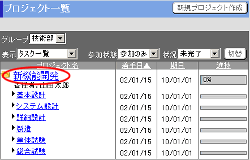
|
手順2. を押します を押します
プロジェクト情報画面の を押します。 を押します。
|
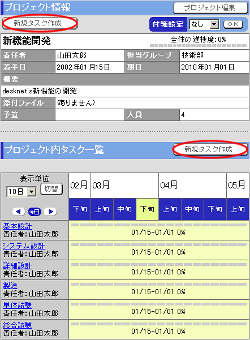
|
手順3.タスク情報を入力します
| 項目名 |
説明 |
| タスク名 |
タスクの名称を入力します。 |
| 責任者 |
タスクの責任者を入力します。 |
| 着手日 |
タスクの着手日を入力します。 |
| 期日 |
タスクの期日を入力します。 |
| フラグ |
タスクに対してフラグを設定します。 |
| タスク概要 |
タスクの概要を入力します。 |
| 添付ファイル |
ファイルを添付したい場合、[添付]ボタンを押してください。 |
| 予算 |
タスクの予算を入力します。 |
| 人員 |
タスクの人員を入力します。 |
手順4. を押します を押します
 を押すとタスクが作成され、タスク一覧に表示されます。 を押すとタスクが作成され、タスク一覧に表示されます。
|
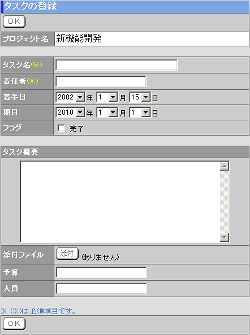 |
|
■管理者設定
|